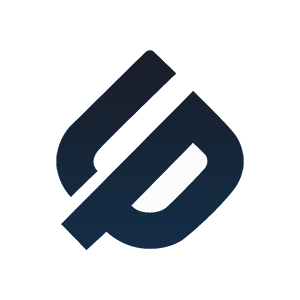No products in the cart.
Quảng cáo Google Ads, Quảng cáo
Khởi tạo & Thiết lập Tài khoản quảng cáo Google Ads
Ở bài viết này mình sẽ hướng dẫn khởi tạo và thiết lập tài khoản quảng cáo Google Ads. Cách tạo tài khoản quảng cáo Google một cách đơn giản nhất.
Các cấp độ quản lý tài khoản quảng cáo Google Ads
Quảng cáo Google Ads được phân cấp độ quản lý như sau:
MCC > Tài khoản > Chiến dịch > Nhóm quảng cáo > Quảng cáo
MCC (My Client Center) trong vận hành Google có nghĩa là Trung tâm quản lý tài khoản quảng cáo. Chỉ cần có 1 tài khoản MCC bạn có thể dễ dàng quản lý từ 2 đến rất nhiều Tài khoản quảng cáo Google khác nhau.
Tài khoản quảng cáo Google Ads là nơi chứa các chiến dịch quảng cáo của bạn. Phần lớn, tài khoản quảng cáo được sử dụng để phân chia người sử dụng, quản lý dễ dàng hơn. Tài khoản Google Ads của bạn có thể có một hoặc nhiều chiến dịch quảng cáo đang chạy.
Chiến dịch tập hợp các nhóm quảng cáo (quảng cáo, từ khóa và giá thầu) chia sẻ ngân sách, nhắm mục tiêu theo vị trí và các cài đặt khác. Chiến dịch thường được sử dụng để tổ chức danh mục sản phẩm hoặc dịch vụ mà bạn cung cấp. Mỗi chiến dịch chứa một hoặc nhiều nhóm quảng cáo.
Một nhóm quảng cáo chứa một hoặc nhiều quảng cáo chia sẻ các mục tiêu tương tự.
Quảng cáo là cấp độ cuối cùng, là nơi thiết lập mẫu quảng cáo (tiêu đề, mô tả ngắn, mô tả dài, trang đích) cho từng dòng sản phẩm/dịch vụ.
Cách tạo tài khoản MCC Google Ads
Trước hết, bạn cần phải có 01 Gmail mà trước đó bạn chưa từng tạo bất kì tài khoản Google Ads nào.
Tiếp đến bạn sẽ truy cập vào trang:
https://ads.google.com/intl/vi_vn/home/tools/manager-accounts/
Nhấp “Tạo một tài khoản người quản lý”
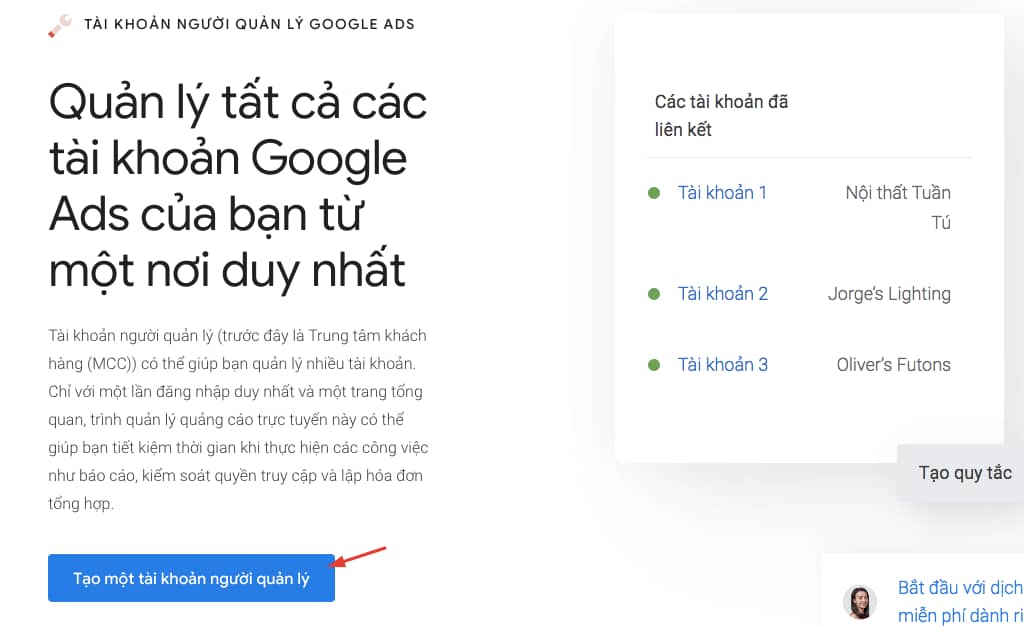
Cách liên kết Tài khoản quảng cáo vào MCC
Gửi yêu cầu liên kết
- Đăng nhập vào tài khoản người quản lý Google Ads.
- Trên trình đơn trang ở bên trái, hãy nhấp vào phần Tài khoản, sau đó nhấp vào Hiệu suất.
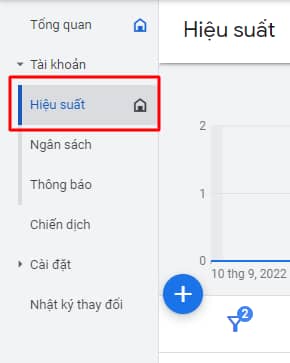
- Nhấp vào nút bấm dấu cộng.
- Nhấp vào Liên kết tài khoản hiện có.
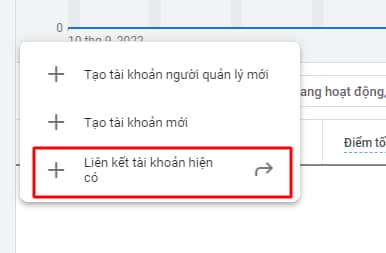
- Nhập mã khách hàng của tài khoản Google Ads (Id gồm dãy 10 số XXX-XXX-XXXX). Để liên kết nhiều tài khoản cùng một lúc, hãy nhập mỗi dòng một Mã khách hàng. Nhấp vào Xem trước để xem lại thông tin chi tiết của yêu cầu.
- Không bắt buộc: Bạn cũng có thể chọn một tài khoản người quản lý khác để liên kết các tài khoản Google Ads.
- Nhấp vào Gửi yêu cầu.
Những người dùng có quyền truy cập vào tài khoản Google Ads mà bạn đã gửi yêu cầu liên kết sẽ nhận được email mời họ liên kết với tài khoản của bạn. Sau khi tài khoản được mời chấp nhận lời mời, bạn sẽ nhận được email xác nhận và tài khoản đó sẽ tự động được liên kết với tài khoản người quản lý.
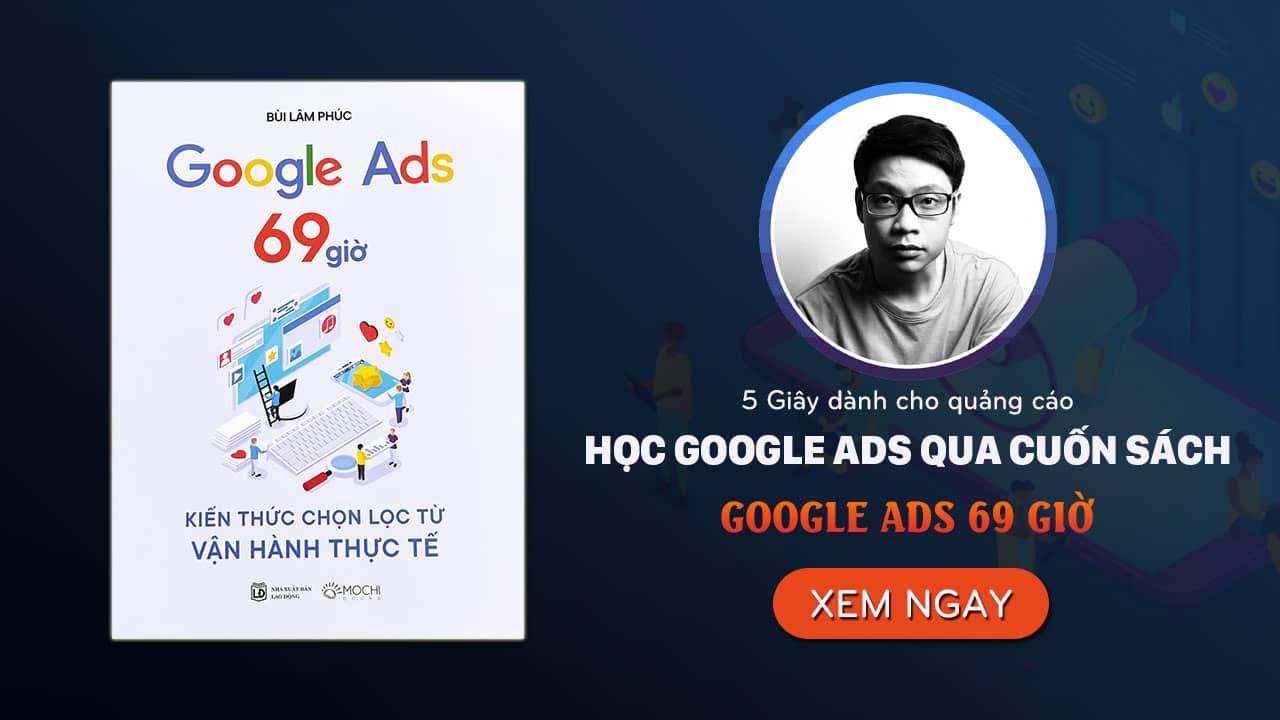
Xác nhận liên kết
- Trong tài khoản được liên kết nhấp vào Công cụ & cài đặt. Tiếp đến chọn Quyền truy cập và bảo mật.
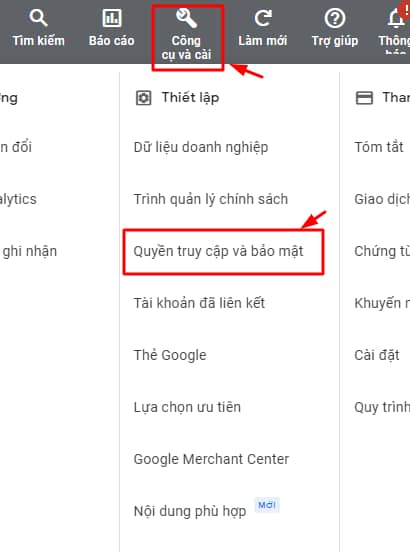
- Chọn mục người quản lý, tiếp theo chọn hành động Chấp nhận để xác minh liên kết với tài khoản quản lý (MCC)
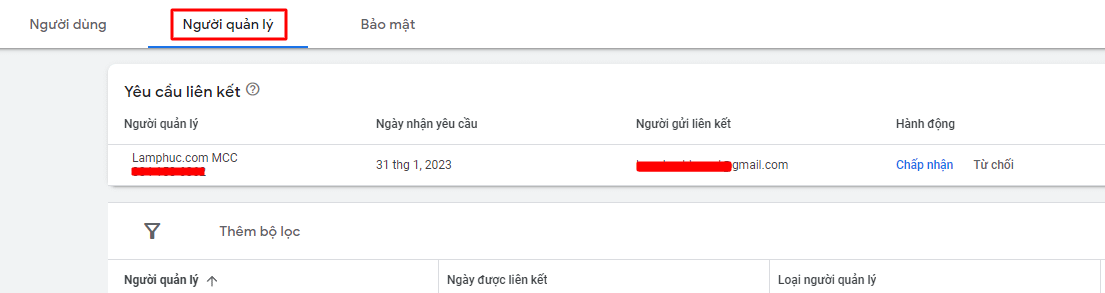
Với bài viết chi tiết về tài khoản quảng cáo Google này. Lâm Phúc Digital Marketing hi vọng sẽ giúp bạn những bước đầu để vận hành Google Ads hiệu quả và đơn giản nhất.
Tham khảo thêm các nội dung khác: https://lamphuc.com/tin-tuc/
Tương tác với kênh Youtube của mình: https://www.youtube.com/@lamphucmmo
Trang cá nhân: https://www.facebook.com/lamphucmmo/
Tương tác kênh TikTok: https://www.tiktok.com/@lamphucmarketing
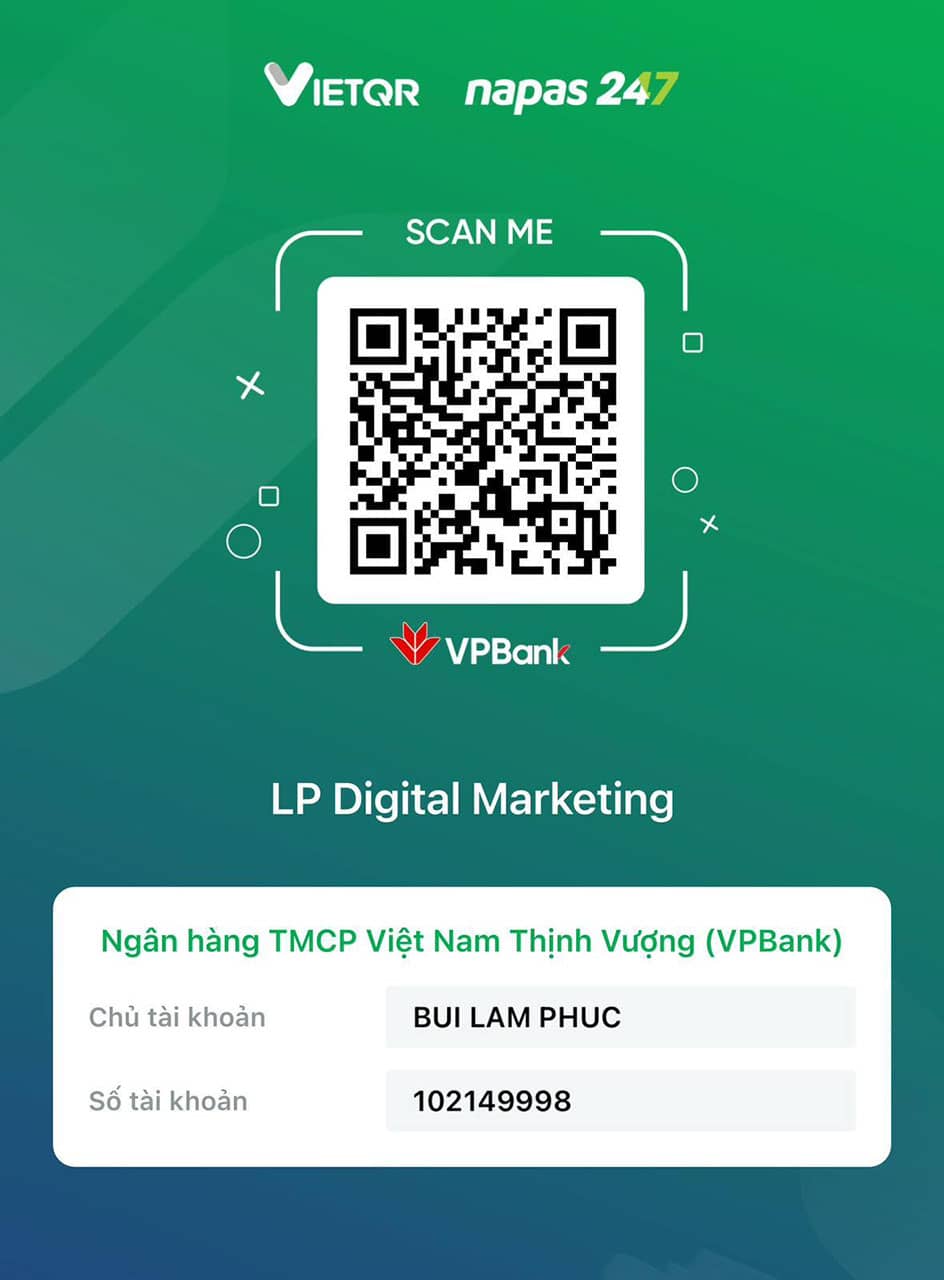
Thông tin chuyển khoản & Hỗ trợ nhanh
LP Digital Marketing chỉ sử dụng một tài khoản duy nhất với tên chủ sở hữu Bùi Lâm Phúc & Chỉ hỗ trợ nhanh những đơn hàng với nội dung theo hướng dẫn dưới đây. Quý khách hàng vui lòng Chụp lại giao dịch thành công & Chuyển khoản theo nội dung :
liên hệ check đơn nhanh SĐT - Mã đơn hàng